Недавно вышло обновление популярной панели управления хостингом Odin Plesk 12.5. В этой версии был значительно улучшен пользовательский интерфейс и добавлены функции безопасности, включая Server Shield Plus и MagicSpam. Администраторы серверов оценят обновленный дизайн интерфейса (в том числе для мобильных устройств), упрощающий взаимодействие с пользователями и доступ к инструментам восстановления.
Если вы используете классический хостинг и вам уже не хватает возможностей и скорости работы — Plesk поможет получить на VPS нужной мощности или в облаке привычный интерфейс хостинга, а также много полезных дополнительных возможностей по автоматизации обслуживания сайтов и обеспечению безопасности.
Что отличает обновление Plesk 12.5? Он стал действительно удобнее и проще. Даже если раньше вы попробовали Plesk и используете что-то другое, очень рекомендуем посмотреть на эту версию. Разница, как говорится, налицо. Пробную версию облачного сервера выдаем в конце статьи, чтобы вы могли протестировать новый Plesk.
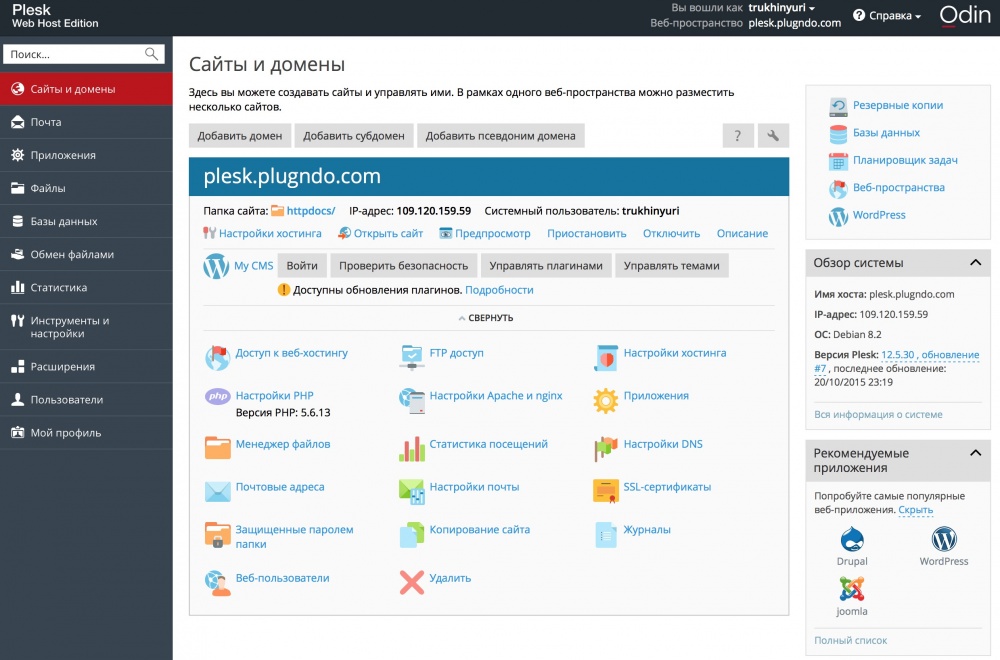
В этой статье мы детальнее узнаем о новых возможностях Plesk 12.5 и рассмотрим процесс обновления Plesk с прошлой версии и процесс установки Plesk на чистый сервер.
Среди новых возможностей Plesk 12.5 можно отметить:
Из поддерживаемого ПО можно отметить: Debian 8, CloudLinux 7, RHEL 7, CentOS7, Apache 2.4 (MPM event), MariaDB 10, PostgreSQL 9.4, the full set of PHP versions (5.2-5.6), phpMyAdmin 4.4.9, ProFTPD 1.3.5a, Passenger 5.0.10, Dovecot 2.2.18, Courier 4.16.1, Postfix 2.11.5, Roundcube 1.1.2, Nginx 1.9.2, Fail2ban 0.9.2, MySQL 5.5.41, и так далее.
Если вы зайдете в Plesk с мобильного устройства, вы увидите адаптированный интерфейс панели управления. Теперь что-то срочное можно сделать прямо с телефона или с планшета.
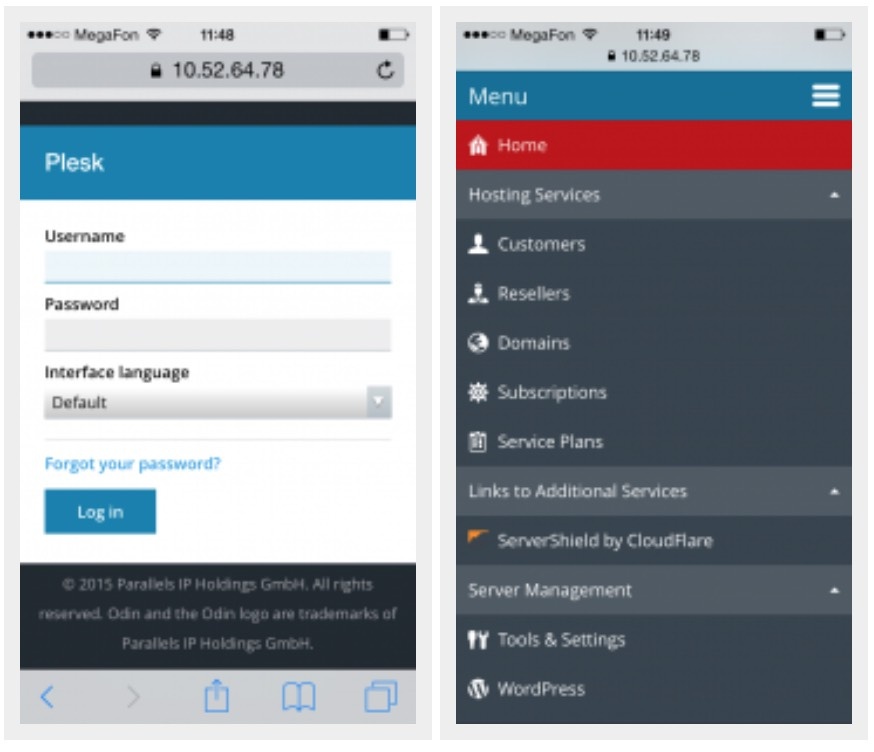
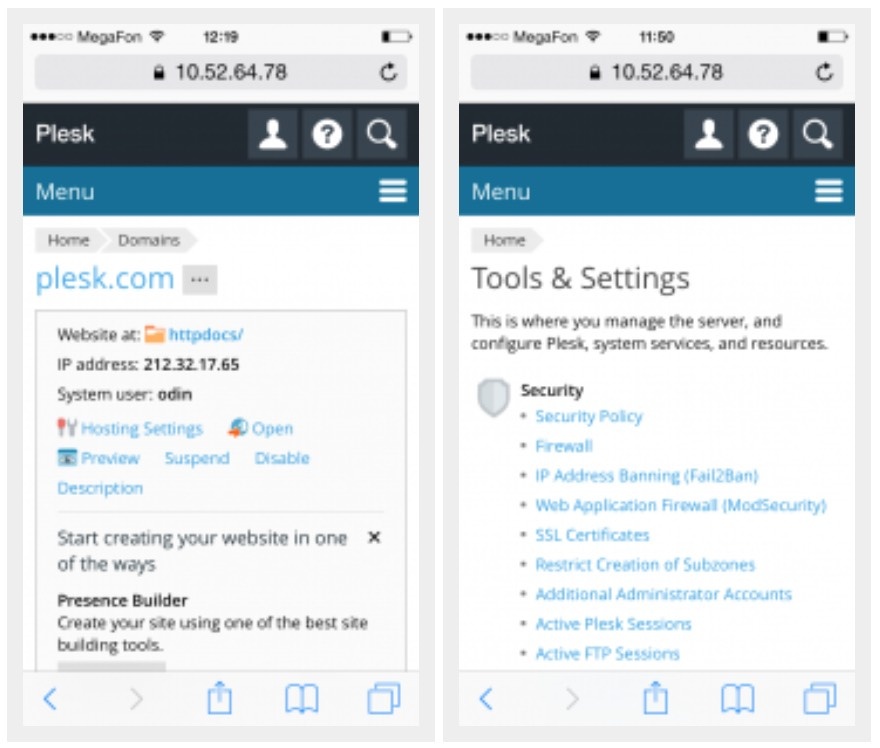
В Plesk 12.5 были значительно переработано резервное копирование. Наиболее долгожданное изменение — поддержка инкрементальных бекапов. Инкрементальные бекапы делаются гораздо быстрее и занимают меньше места на диске.
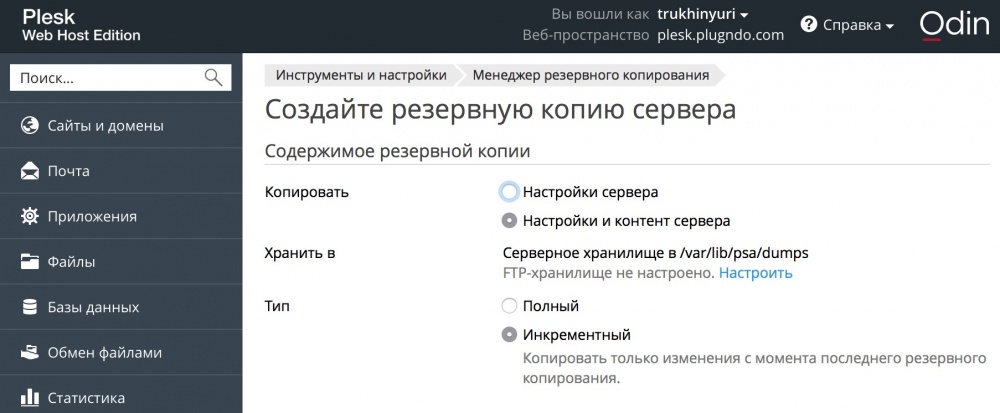
В идеальном мире программы не падают, базы данных всегда остаются целостными, файловые хранилища не деградируют, но Plesk работает в реальном мире, где все это может случиться. Поэтому в plesk встроены инструменты самовосстановления, которые ищут и исправляют проблемы автоматически. В Plesk 12.5 этими инструментами можно пользоваться «из коробки» как для Linux, так и для Windows.
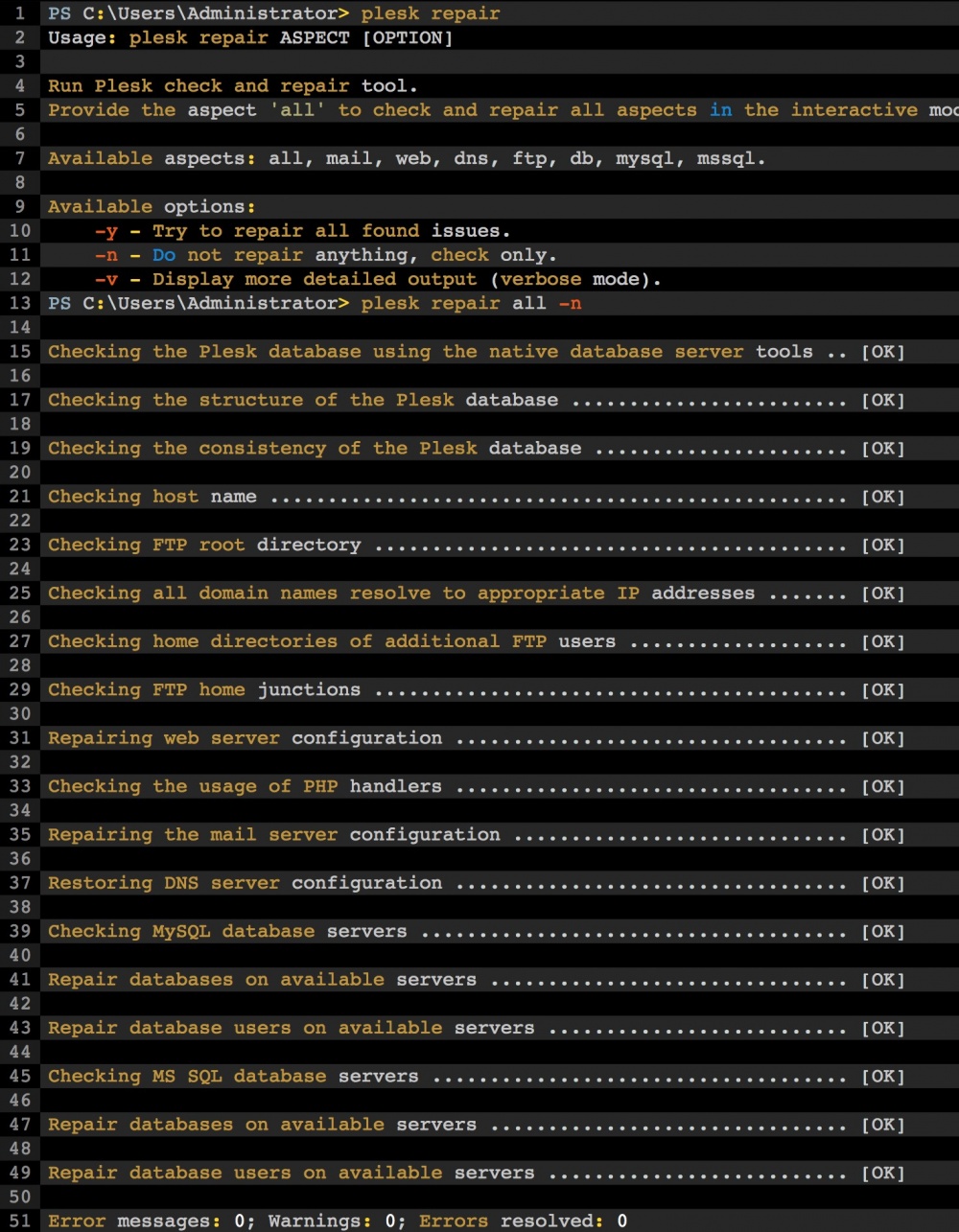
Раньше у Plesk уже была поддержка различных версий PHP и он устанавливался с разными версиями PHP в комплекте. Теперь вы можете управлять всеми этими версиями PHP из панели управления Plesk: включать и отключать PHP–хендлеры, редактировать php.ini и изменять настройки расширений PHP.
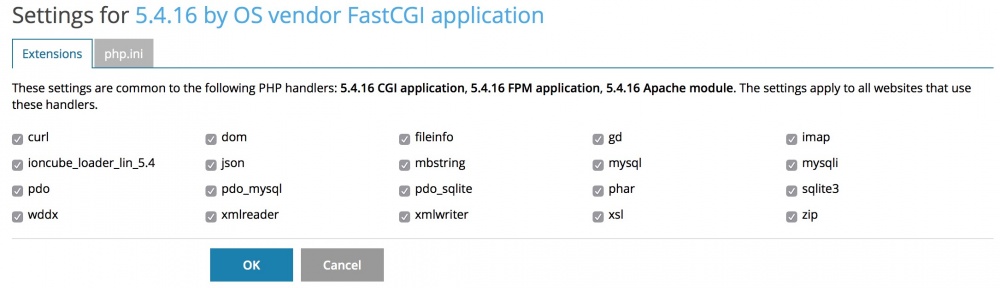
Совсем маленькая фича, которая делает жизнь пользователей проще. Возможно все PHP–разработчики создавали PHP–файл с одной строкой
, запускали его и затем забывали удалить. Если вы хотите просмотреть информацию о хостинге, просто кликните на ссылку.
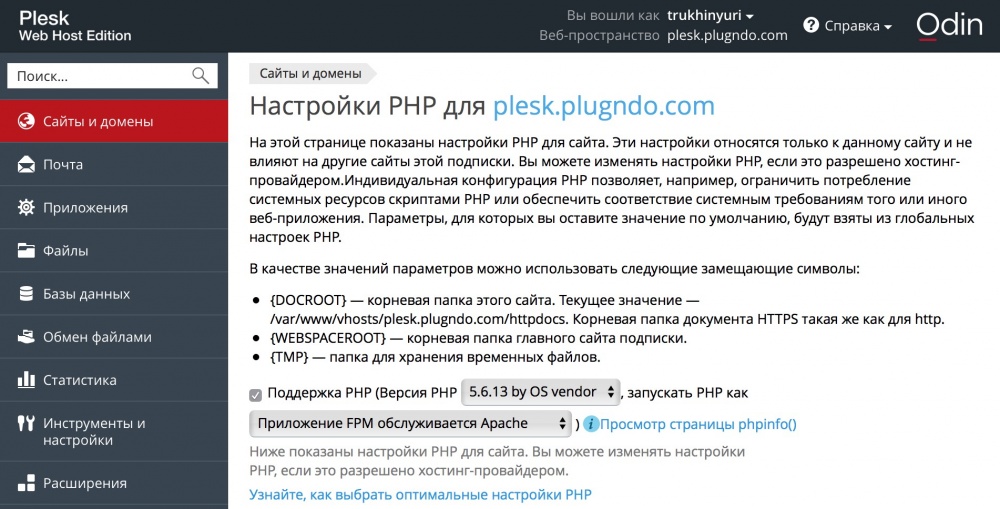
Plesk гарантирует, что файл будет удален после того, как вы его посмотрите.
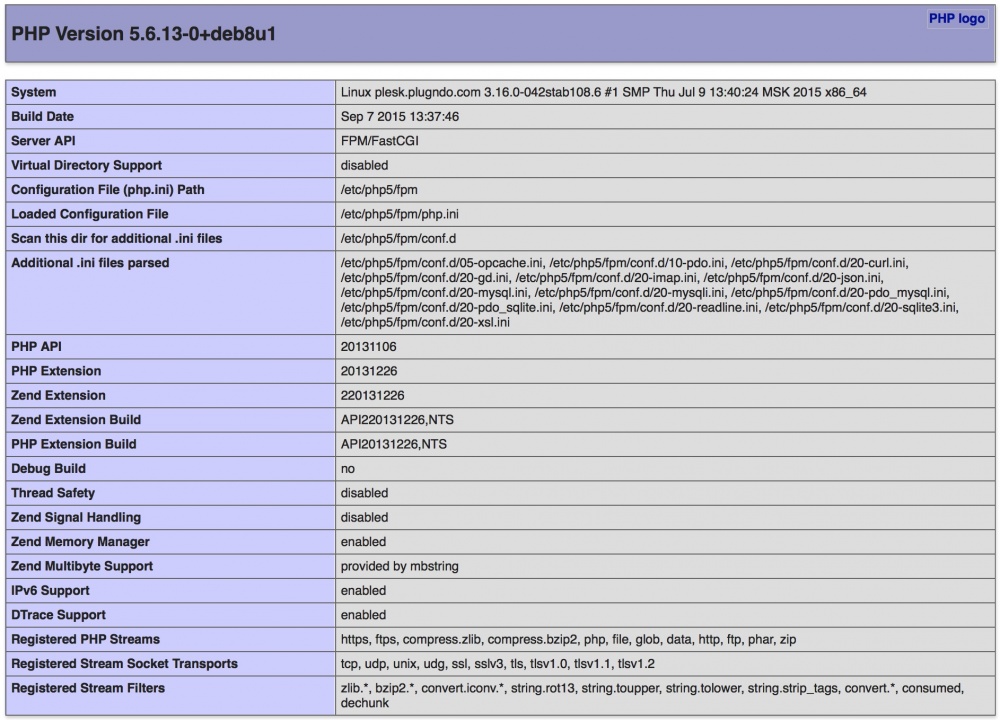
С помощью редактора кода вы сможете быстро исправлять небольшие ошибки на сайте.
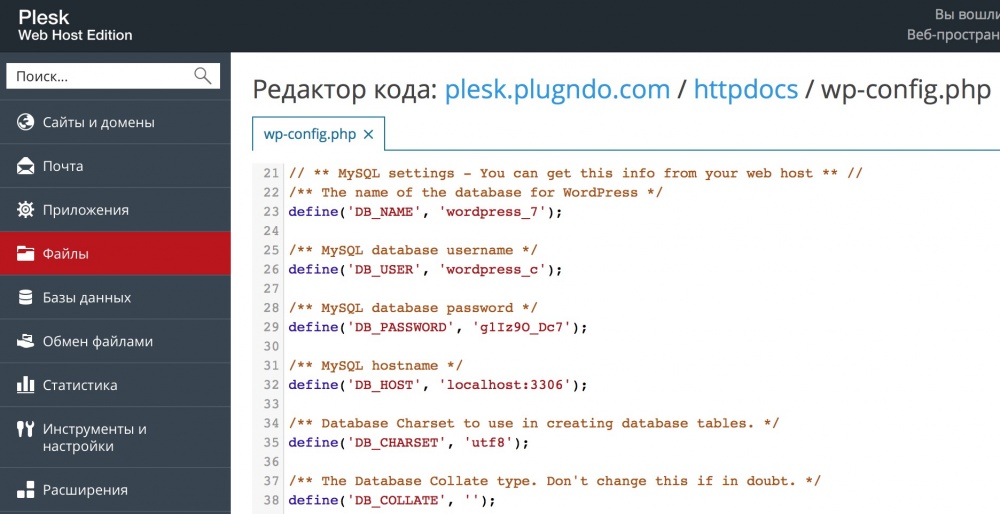
Просмотр логов в реальном времени, когда сообщения могут быть отфильтрованы, поможет вам находить ошибки в сайтах.
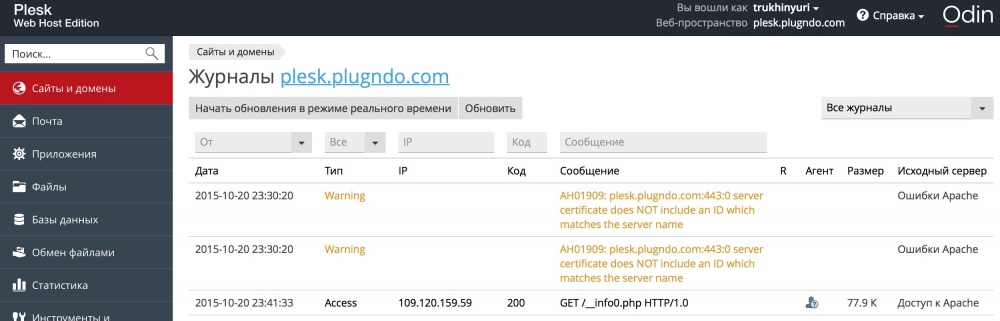
Если вы уже используете Plesk, перейдите в раздел Tools & Settings > Updates and Upgrades Settings и выберите канал обновлений Early Adopters Release.

Затем перейдите в Tools & Settings > Updates and Upgrades и обновитесь до последней версии Plesk 12.5.
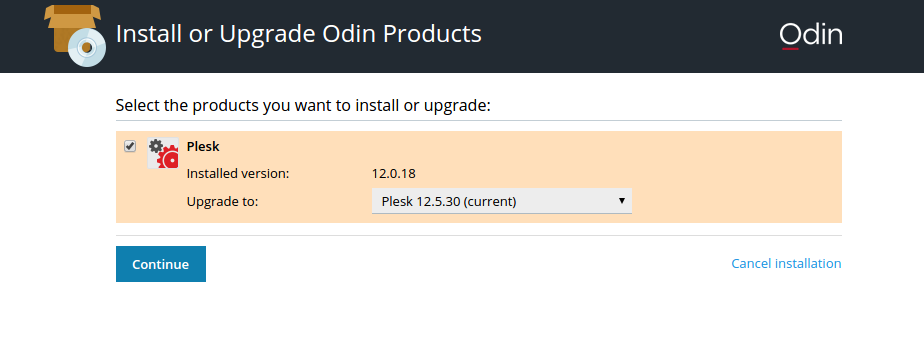
После обновления вы сможете воспользоваться всеми преимуществами Plesk 12.5.
Для установки вам потребуется сервер с Debian 8. Вы можете использовать облако InfoboxCloud или VPS от Infobox. Облако позволяет в любое время изменять объем ресурсов (CPU, Ram, Storage), доступный серверам и оплачивать только выделенные ресурсы. VPS экономичнее, если вы точно знаете, сколько ресурсов необходимо для вашего сервера на месяц.
Теперь, когда у вас есть VPS или облачный сервер, подключитесь к нему по SSH.
В A–записи DNS направьте домен, на котором будет располагаться наш первый сайт, на выделенный ip-адрес сервера.

На сервере обновите ОС и установите curl:
Если вы хотите установить Plesk без лишних вопросов в обычной конфигурации, введите команду:
После окончания установки вы сможете открыть веб-интерфейс Plesk по адресу:
Вы увидите окно входа. Для первого входа используйте логин и пароль администратора сервера, который вы используете для доступа по SSH.

Вы увидите лицензионное соглашение. Примите его, нажав «Accept»

Выберите, как вы будете использовать Plesk.

Будет предложено сделать выбор интерфейса по-умолчанию. Если вы сами занимаетесь размещением сайтов клиентов или собственных сайтов, выберите «Power User View». Если вы хотите предоставить вашим пользователям доступ к Plesk, выберите «Service Provider View».

Теперь необходимо указать доменное имя для сервера, которое будет использоваться для управления. Для этого в любом вашем служебном домене направьте A–запись на выделенный ip–адрес сервера в DNS. Укажите этот домен при настройке Plesk.
Убедитесь, что Default IP–адрес соответствует выделенному IP–адресу сервера. Второй адрес в списке — адрес во внутренней сети. Также задайте пароль администратора, чтобы не использовать root–пароль от сервера для входа. При этом имя пользователя для входа в Plesk будет «admin».

Укажите контактные данные администратора.

Plesk попросит ввести лицензионный ключ или заказать 14-и дневную бесплатную пробную версию.
Если вам необходимо получить пробный ключ Plesk, он доступен по этой ссылке.
После ввода ключа вам будет необходимо добавить пользователя системы для доступа к веб-пространству по FTP и SSH.

Plesk был успешно установлен и настроен. Вы уже имеете доступ к первому сайту на домене, который вы направили на сервер с Plesk.

Перейдите в раздел «Tools & Settings» и в группе «Plesk Apperance» выберите «Languages».

Выберите русский язык и нажмите «Make default».

Выйдите из панели управления и войдите в нее снова.

Теперь язык по-умолчанию русский.

В этой статье мы рассмотрели некоторые новые возможности Plesk 12.5, процесс обновления с прошлой версии и процесс установки на чистый сервер. В следующих статьях мы продолжим рассмотрение Plesk на реальных примерах использования.
Уже сейчас можете попробовать Plesk 12.5 бесплатно в облаке InfoboxCloud. Для этого напишите нам на email ваше имя и желаемый регион облака: Москва, Санкт-Петербург или Амстердам. Срок действия пробной версии 14 дней.
Если вы не можете оставлять комментарии на Хабре, напишите нам в Сообществе.
Успешной работы!
Если вы используете классический хостинг и вам уже не хватает возможностей и скорости работы — Plesk поможет получить на VPS нужной мощности или в облаке привычный интерфейс хостинга, а также много полезных дополнительных возможностей по автоматизации обслуживания сайтов и обеспечению безопасности.
Что отличает обновление Plesk 12.5? Он стал действительно удобнее и проще. Даже если раньше вы попробовали Plesk и используете что-то другое, очень рекомендуем посмотреть на эту версию. Разница, как говорится, налицо. Пробную версию облачного сервера выдаем в конце статьи, чтобы вы могли протестировать новый Plesk.
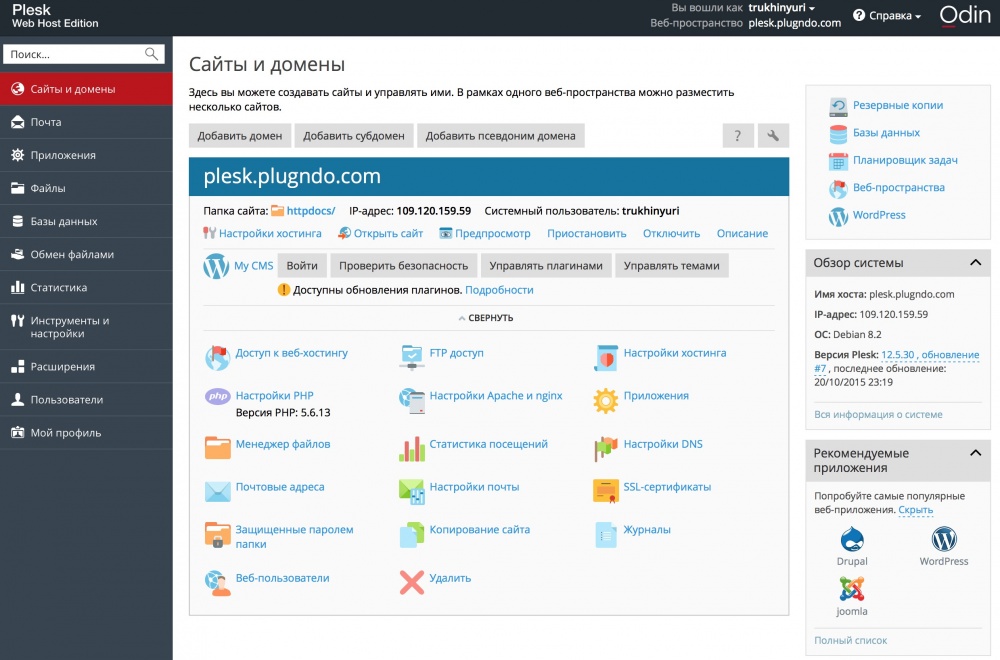
В этой статье мы детальнее узнаем о новых возможностях Plesk 12.5 и рассмотрим процесс обновления Plesk с прошлой версии и процесс установки Plesk на чистый сервер.
Новые возможности
Среди новых возможностей Plesk 12.5 можно отметить:
- Улучшения основных функций: Новый интерфейс позволяет пользователям проще развертывать и управлять веб-сайтами из единой платформы. В частности улучшен процесс настройки PHP и баз данных, добавлены инкрементальные бекапы. Улучшенные инструменты миграции позволяют проще переходить со старых версий или мигрировать с cPanel.
- Улучшенная поддерживаемость: Сервера Plesk стало проще поддерживать пользователям с небольшим опытом в настройке серверов.
- Инструменты самовосстановления: Многие проблемы теперь исправляются автоматически без необходимости обращения в техническую поддержку.
- Проще обслуживать десятки и сотни сайтов: С помощью встроенного набора инструментов для Wordpress можно управлять темами и расширениями для многих инсталляций одновременно.
- Sidekick.pro: расширение, помогающее ознакомиться с новыми функциями без обращения в поддержку. Встроенные руководства учат пользователя шаг за шагом с помощью задач, используя текстовые, голосовые и визуальные подсказки.
- Обновленная безопасность с возможностью добавления Server Shield Plus: CloudFlare Web Application Firewall останавливает угрозы до того, как они достигли сервера, работает на уровне сети, не требует установки и любого дополнительного оборудования или программного обеспечения. Также в пакет безопасности e–mail теперь входит и MagicSpam.
Из поддерживаемого ПО можно отметить: Debian 8, CloudLinux 7, RHEL 7, CentOS7, Apache 2.4 (MPM event), MariaDB 10, PostgreSQL 9.4, the full set of PHP versions (5.2-5.6), phpMyAdmin 4.4.9, ProFTPD 1.3.5a, Passenger 5.0.10, Dovecot 2.2.18, Courier 4.16.1, Postfix 2.11.5, Roundcube 1.1.2, Nginx 1.9.2, Fail2ban 0.9.2, MySQL 5.5.41, и так далее.
Поддержка мобильных устройств
Если вы зайдете в Plesk с мобильного устройства, вы увидите адаптированный интерфейс панели управления. Теперь что-то срочное можно сделать прямо с телефона или с планшета.
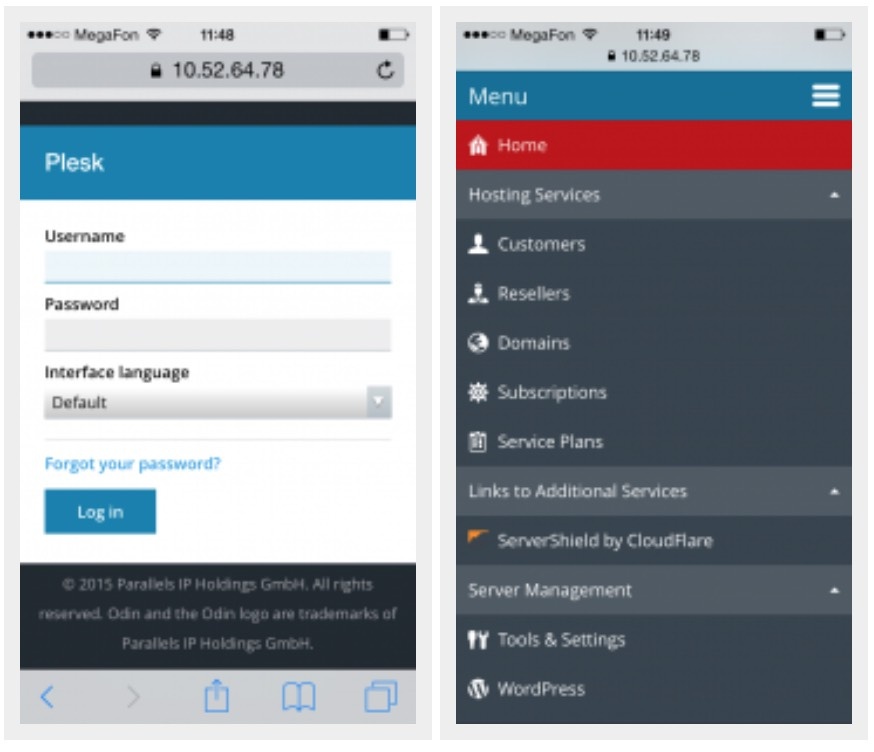
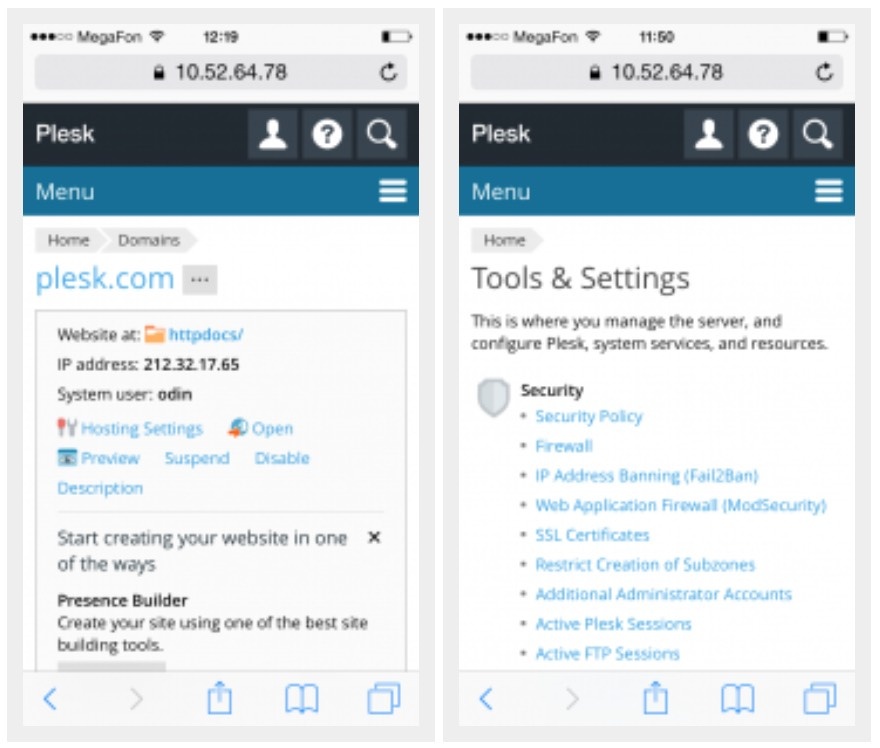
Переработанное резервнoe копирование
В Plesk 12.5 были значительно переработано резервное копирование. Наиболее долгожданное изменение — поддержка инкрементальных бекапов. Инкрементальные бекапы делаются гораздо быстрее и занимают меньше места на диске.
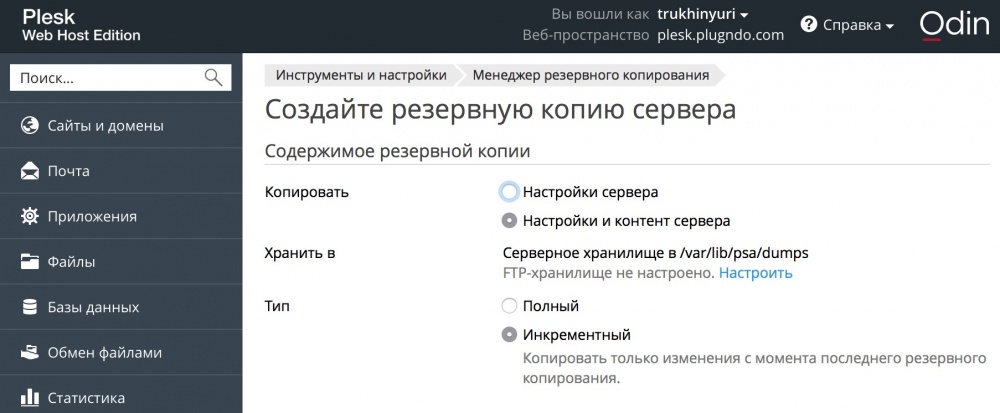
Самовосстановление
В идеальном мире программы не падают, базы данных всегда остаются целостными, файловые хранилища не деградируют, но Plesk работает в реальном мире, где все это может случиться. Поэтому в plesk встроены инструменты самовосстановления, которые ищут и исправляют проблемы автоматически. В Plesk 12.5 этими инструментами можно пользоваться «из коробки» как для Linux, так и для Windows.
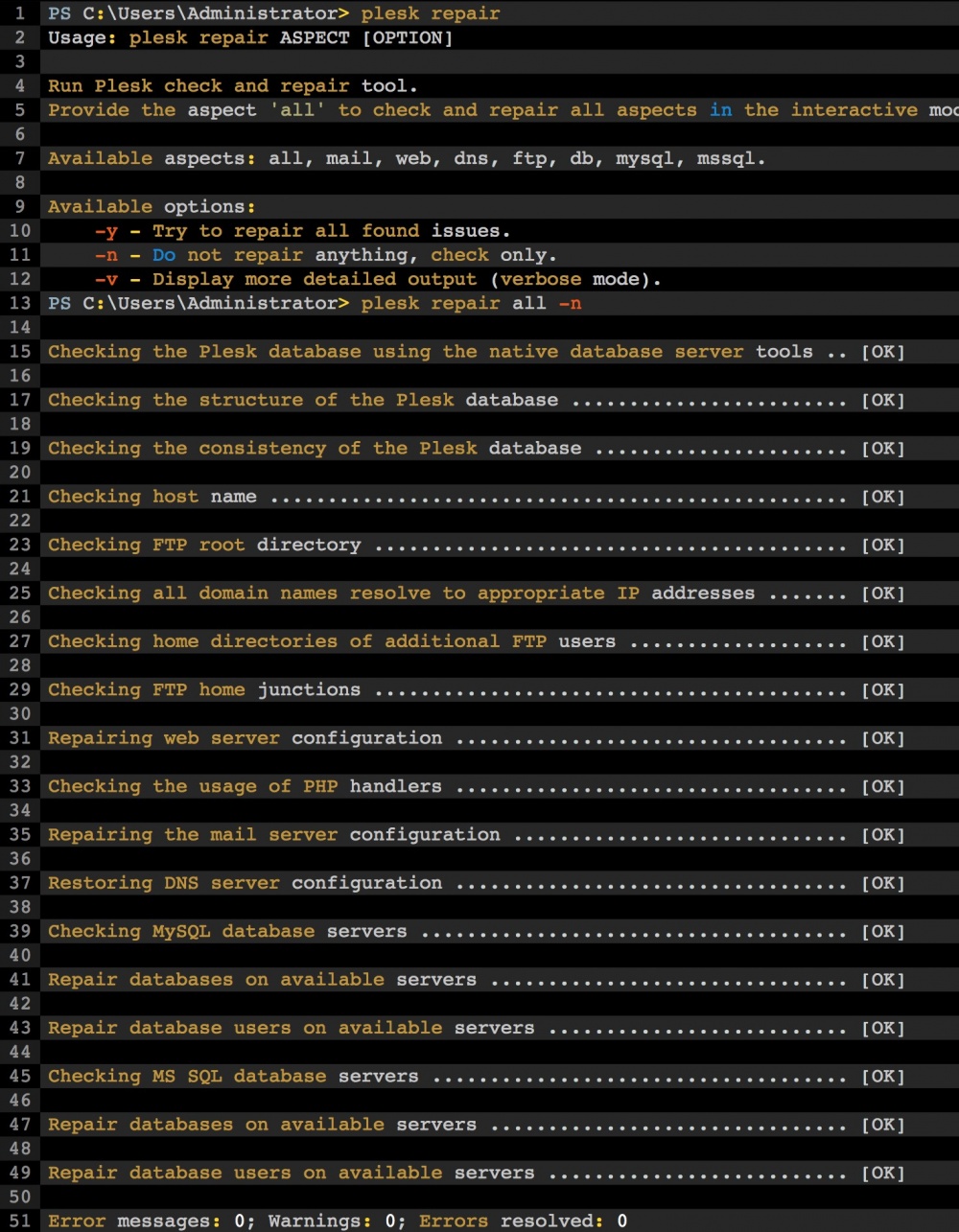
Настройка разных версий PHP из панели управления
Раньше у Plesk уже была поддержка различных версий PHP и он устанавливался с разными версиями PHP в комплекте. Теперь вы можете управлять всеми этими версиями PHP из панели управления Plesk: включать и отключать PHP–хендлеры, редактировать php.ini и изменять настройки расширений PHP.
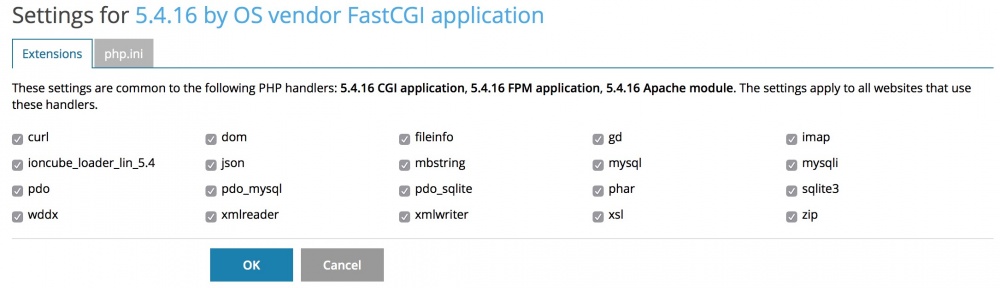
PHPInfo
Совсем маленькая фича, которая делает жизнь пользователей проще. Возможно все PHP–разработчики создавали PHP–файл с одной строкой
<?php phpinfo(); ?>
, запускали его и затем забывали удалить. Если вы хотите просмотреть информацию о хостинге, просто кликните на ссылку.
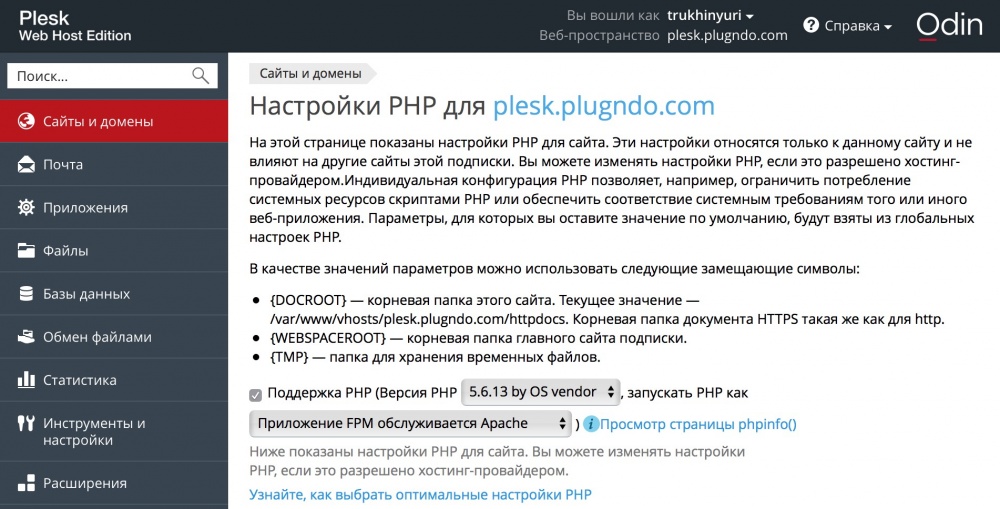
Plesk гарантирует, что файл будет удален после того, как вы его посмотрите.
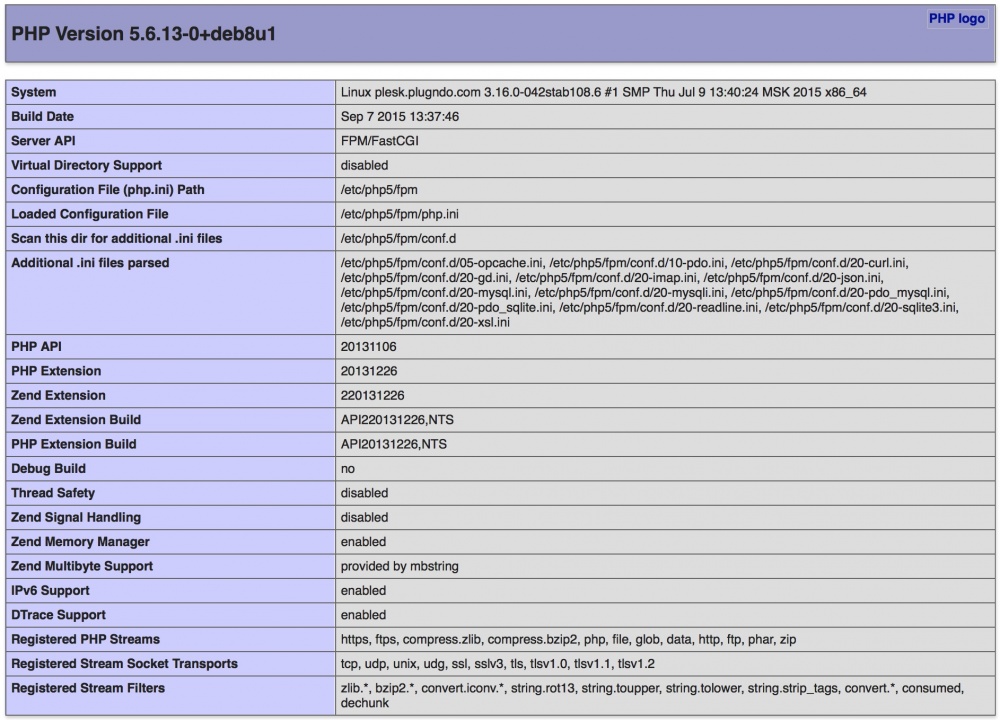
Редактор кода
С помощью редактора кода вы сможете быстро исправлять небольшие ошибки на сайте.
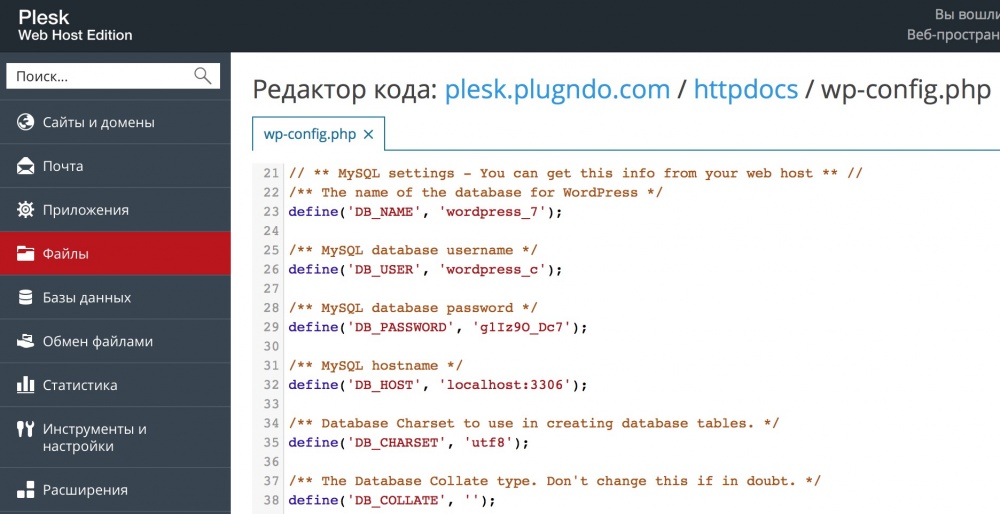
Возможность просмотра логов в реальном времени
Просмотр логов в реальном времени, когда сообщения могут быть отфильтрованы, поможет вам находить ошибки в сайтах.
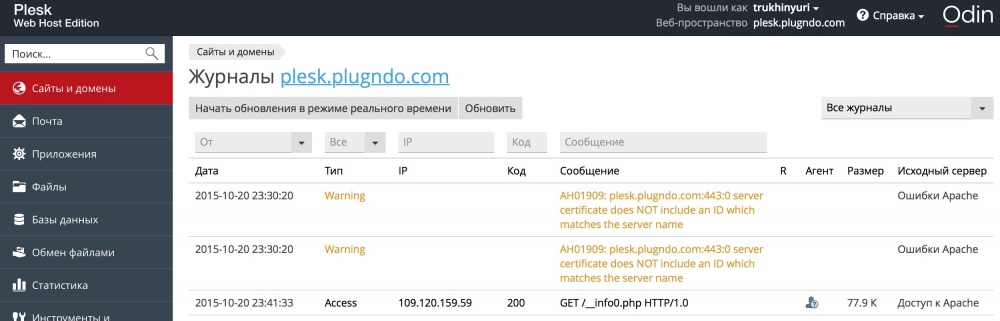
Обновление до Plesk 12.5
Если вы уже используете Plesk, перейдите в раздел Tools & Settings > Updates and Upgrades Settings и выберите канал обновлений Early Adopters Release.

Затем перейдите в Tools & Settings > Updates and Upgrades и обновитесь до последней версии Plesk 12.5.
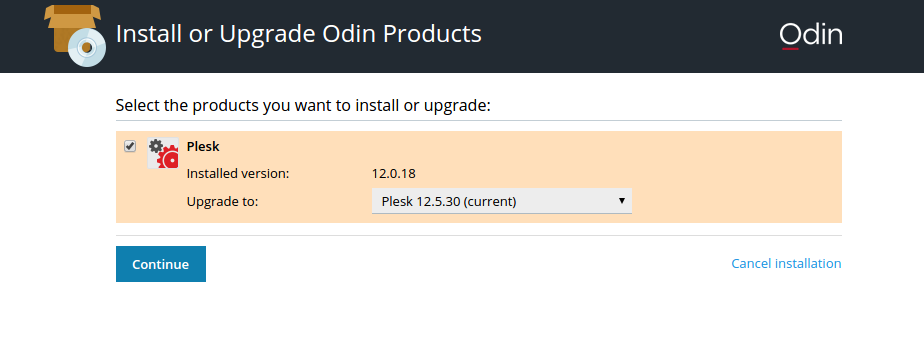
После обновления вы сможете воспользоваться всеми преимуществами Plesk 12.5.
Создание сервера
Для установки вам потребуется сервер с Debian 8. Вы можете использовать облако InfoboxCloud или VPS от Infobox. Облако позволяет в любое время изменять объем ресурсов (CPU, Ram, Storage), доступный серверам и оплачивать только выделенные ресурсы. VPS экономичнее, если вы точно знаете, сколько ресурсов необходимо для вашего сервера на месяц.
Как создать облачный сервер
После заказа облака войдите в панель управления и нажмите "Новый сервер".
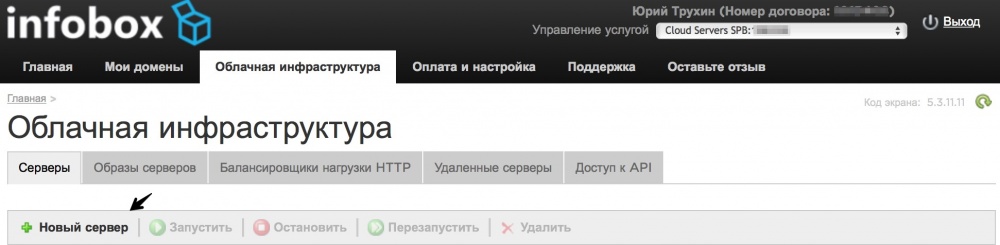
В качестве пользовательского имени сервера укажите домен, на котором будет располагаться ваш первый сайт. Задайте необходимый объем ресурсов серверу. Не забудьте установить минимум 1 публичный ip–адрес серверу и достаточную скорость сети и нажмите «Далее».
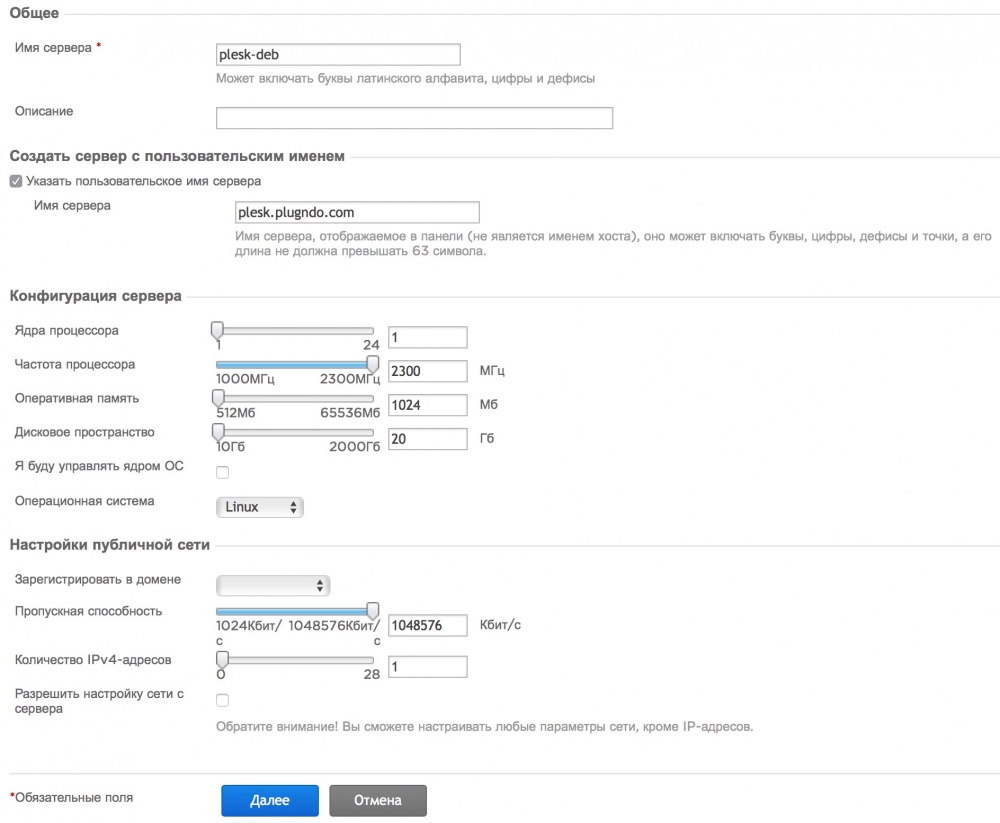
Выберите ОС Debian 8 и нажмите далее.
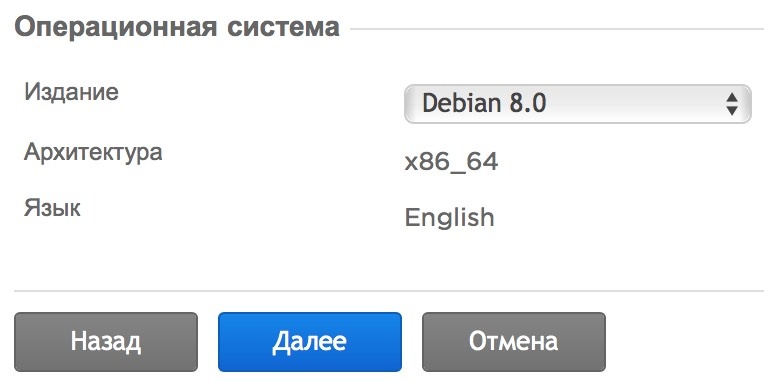
Теперь просто подтвердите выбранные параметры, нажав «Готово». Вы получите на электронную почту данные для доступа к серверу.
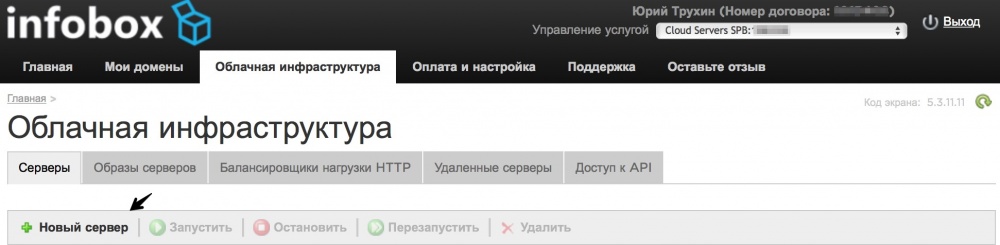
В качестве пользовательского имени сервера укажите домен, на котором будет располагаться ваш первый сайт. Задайте необходимый объем ресурсов серверу. Не забудьте установить минимум 1 публичный ip–адрес серверу и достаточную скорость сети и нажмите «Далее».
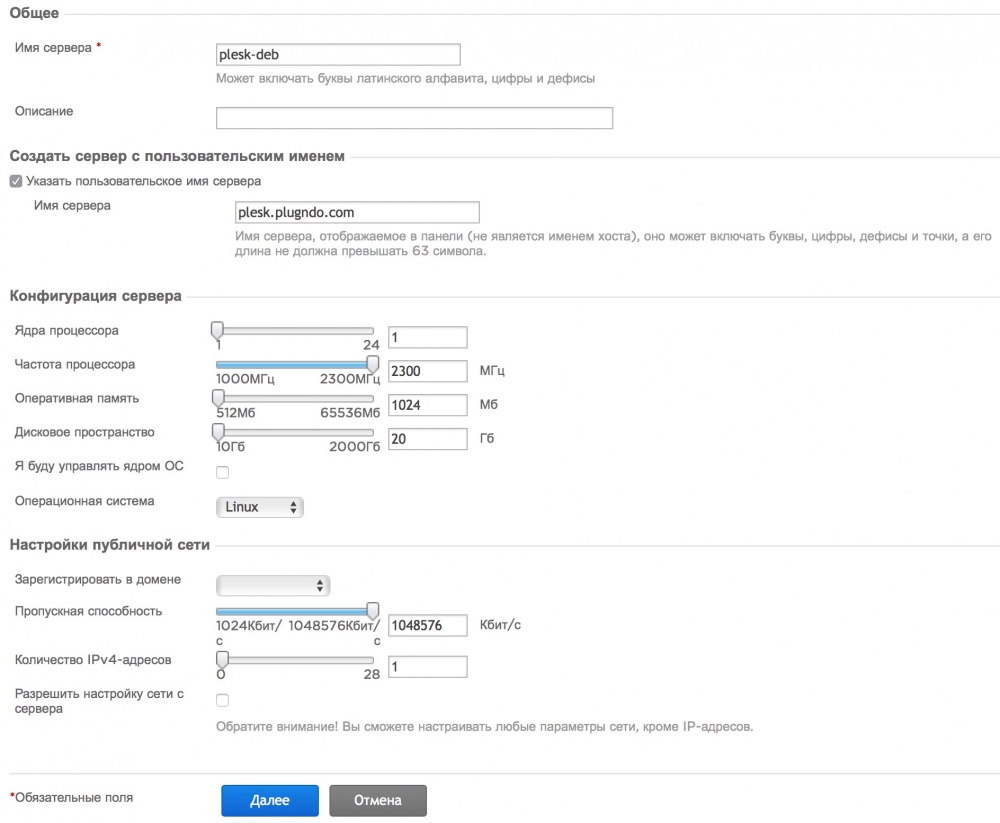
Выберите ОС Debian 8 и нажмите далее.
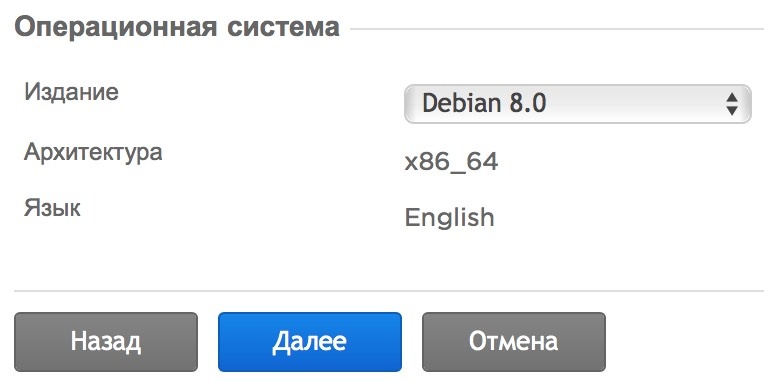
Теперь просто подтвердите выбранные параметры, нажав «Готово». Вы получите на электронную почту данные для доступа к серверу.
Теперь, когда у вас есть VPS или облачный сервер, подключитесь к нему по SSH.
Установка Plesk 12.5
В A–записи DNS направьте домен, на котором будет располагаться наш первый сайт, на выделенный ip-адрес сервера.

На сервере обновите ОС и установите curl:
apt-key update && apt-get update && apt-get -y upgrade && apt-get install -y curlЕсли вы хотите установить Plesk без лишних вопросов в обычной конфигурации, введите команду:
bash <(curl -s autoinstall.plesk.com/one-click-installer)Установка Plesk в ручном режиме
Запустите установку Plesk командой:
Вам будет предложено прочитать лицензионное соглашение. Для продолжения введите «N» и нажмите «Enter».


bash <(curl -s autoinstall.plesk.com/plesk-installer)Вам будет предложено прочитать лицензионное соглашение. Для продолжения введите «N» и нажмите «Enter».

- Вам будет предложено выбрать, откуда устанавливать Plesk. Будем устанавливать его с официального сервера Odin. Для этого введите N и нажмите Enter.
- Вам сообщат, что продукт будет установлен в /root/parallels. N > Enter.
- Будет предложено настроить HTTP–прокси. N > Enter.
- И наконец нас спросят: какой продукт вы хотите установить. 1 > Enter.
- Теперь нужно выбрать версию продукта. N > Enter
- Xотим ли сделать продукты Odin лучше? Yes > Enter
- Далее будет предложено выбрать устанавливаемые Plesk компоненты. Можно выбрать Full для изучения всех возможностей. 3 > Enter. N > Enter.

- Максимальная инсталляция Plesk занимает 2.7 гб дискового пространства. Если это слишком много для вас, нажмите P > Enter и выберите другой вариант установки. Если подходит, нажмите N > Enter.
- На последнем шаге предлагается опытным пользователям выбрать, какие пакеты устанавливать из полного набора. Если вы не знаете, что вам нужно — нажмите N > Enter.
После окончания установки вы сможете открыть веб-интерфейс Plesk по адресу:
https://имя_домена:8443Вы увидите окно входа. Для первого входа используйте логин и пароль администратора сервера, который вы используете для доступа по SSH.

Вы увидите лицензионное соглашение. Примите его, нажав «Accept»

Выберите, как вы будете использовать Plesk.

Будет предложено сделать выбор интерфейса по-умолчанию. Если вы сами занимаетесь размещением сайтов клиентов или собственных сайтов, выберите «Power User View». Если вы хотите предоставить вашим пользователям доступ к Plesk, выберите «Service Provider View».

Теперь необходимо указать доменное имя для сервера, которое будет использоваться для управления. Для этого в любом вашем служебном домене направьте A–запись на выделенный ip–адрес сервера в DNS. Укажите этот домен при настройке Plesk.
Убедитесь, что Default IP–адрес соответствует выделенному IP–адресу сервера. Второй адрес в списке — адрес во внутренней сети. Также задайте пароль администратора, чтобы не использовать root–пароль от сервера для входа. При этом имя пользователя для входа в Plesk будет «admin».

Укажите контактные данные администратора.

Plesk попросит ввести лицензионный ключ или заказать 14-и дневную бесплатную пробную версию.
Как заказать лицензионный ключ Plesk
В панели управления InfoboxCloud на главной странице нажмите «Заказать новую услугу».

Выберите раздел «Аренда лицензий».

Добавьте в корзину необходимую редакцию. Сравнение редакций проводилось в обзоре Plesk 12.

Примите условия договора и нажмите «Оформить заказ»

После заказа вы получите ключ Plesk на вашу электронную почту.


Выберите раздел «Аренда лицензий».

Добавьте в корзину необходимую редакцию. Сравнение редакций проводилось в обзоре Plesk 12.

Примите условия договора и нажмите «Оформить заказ»

После заказа вы получите ключ Plesk на вашу электронную почту.

Если вам необходимо получить пробный ключ Plesk, он доступен по этой ссылке.
После ввода ключа вам будет необходимо добавить пользователя системы для доступа к веб-пространству по FTP и SSH.

Plesk был успешно установлен и настроен. Вы уже имеете доступ к первому сайту на домене, который вы направили на сервер с Plesk.

Включаем русский язык по-умолчанию
Перейдите в раздел «Tools & Settings» и в группе «Plesk Apperance» выберите «Languages».

Выберите русский язык и нажмите «Make default».

Выйдите из панели управления и войдите в нее снова.

Теперь язык по-умолчанию русский.

Заключение
В этой статье мы рассмотрели некоторые новые возможности Plesk 12.5, процесс обновления с прошлой версии и процесс установки на чистый сервер. В следующих статьях мы продолжим рассмотрение Plesk на реальных примерах использования.
Уже сейчас можете попробовать Plesk 12.5 бесплатно в облаке InfoboxCloud. Для этого напишите нам на email ваше имя и желаемый регион облака: Москва, Санкт-Петербург или Амстердам. Срок действия пробной версии 14 дней.
Если вы не можете оставлять комментарии на Хабре, напишите нам в Сообществе.
Успешной работы!
Комментарии (7)

Iron_Butterfly
22.10.2015 10:22Надо еще заметить, что серьезно был улучшен Database Management.
А еще теперь официально поддерживается dist-upgrade для установок на Debian и Ubuntu.

script88
Вот мне всегда было интересно, как можно платить за plesk?! Я не знаю как работает 12.5 версия, но предыдущая версия работала на столько ужасно и медленно, что даже за бесплано пользоваться ей было проблематично. Как мне кажется, для таких целей VestaCP намного адекватнее.
infobox
Новый Plesk работает гораздо быстрее, пользовательский интерфейс на JavaScript. Мы не зря вначале статьи написали: даже если вы уже пробовали и не понравилось — попробуйте еще раз. Он очень отличается от 12 в плане UI и скорости работы в лучшую сторону. Конечно, если VestaCP достаточно — платить нет смысла (золотое правило администратора: работает — не трогай). Функциональность VestaCP – это около процента возможностей Plesk субъективно, так что посмотреть стоит.
TerrorDroid
Я с панелью Plesk сталкивался довольно редко, но меня лично всегда убивала не скорость работы, а сам факт плохой работоспособности. То есть когда выбранные опции почему-то не применяются или все ведет себя странным образом, словно выбранные опции включились как-то на половину, или одна опция плохо уживается с другой и т.д. и т.п.
При всем этом я не могу даже обвинить Plesk в том, что это сугубо их проблема — я подобное наблюдал в разных готовых панелях управления в том или ином виде. Когда создаешь запись в панели, а потом через месяц приходишь чтобы создать вторую запись, а в ней половины пунктов меню не существует как факта (в первой аналогичной записи все на месте) и думаешь ну как такое вообще возможно, как? В итоге приходиться нырять в потроха всего этого добра и анализировать конфиги записей, их отличия между собой и править руками все это добро чтобы оно обратно чудом появилось.
В итоге я вроде и осиливаю в итоге все эти танцы вокруг панели с нырянием в консоль, но вообще это как бы не совсем мое, я не настолько хорошо в этом всем разбираюсь — я по наивности думал, что панель управления для того и создана чтобы пользователю не пришлось нырять в консоль в случае чего… а в итоге получается, что проще сразу все там делать, хотя бы научусь это делать как надо, а не буду негодовать от необходимости чинить что-то без опыта этого.
shamanis
Соглашусь. Мне приходится работать с плеском уже четвертый год и он ужасен. Саппорт у них вообще чудо. Была проблема, создал тему на форуме, отписался там человек, дал совет, совет не помог. Спрашиваю «что дальше?»… Молчание было мне ответом… С февраля этого года там молчание.
garm
Форум — это не саппорт. Форум — это комьюнити.
Там общаются пользователи плеска, обмениваются опытом и помогают друг другу по мере сил.
Если же говорить именно о саппорте, то он доступен 24/7, имеет строгие ограничения по времени ответа и никому не приходится ждать его «с февраля этого года».